スライドマスターのフォントを変更するには
スライド、配布資料、ノートのマスターを変更する
最終更新日時:2023/04/03 17:17:48
プレゼンテーション全体のフォントを変更するには、スライドマスター表示画面にしてスライドマスターのフォントを変更するとよいでしょう。
フォントセットを選択するには、[スライドマスター]タブの[背景]グループの[フォント]一覧から選択します。テーマのフォントに目的のフォントが含まれていない場合は、スライドマスターを開き、[ホーム]タブを開いて、基本のフォントを指定するとOKです。
フォントセットを選択する
-
スライドマスター表示にし、スライドマスターを選択して、[スライドマスター]タブの[背景]グループの[フォント]をクリックします。
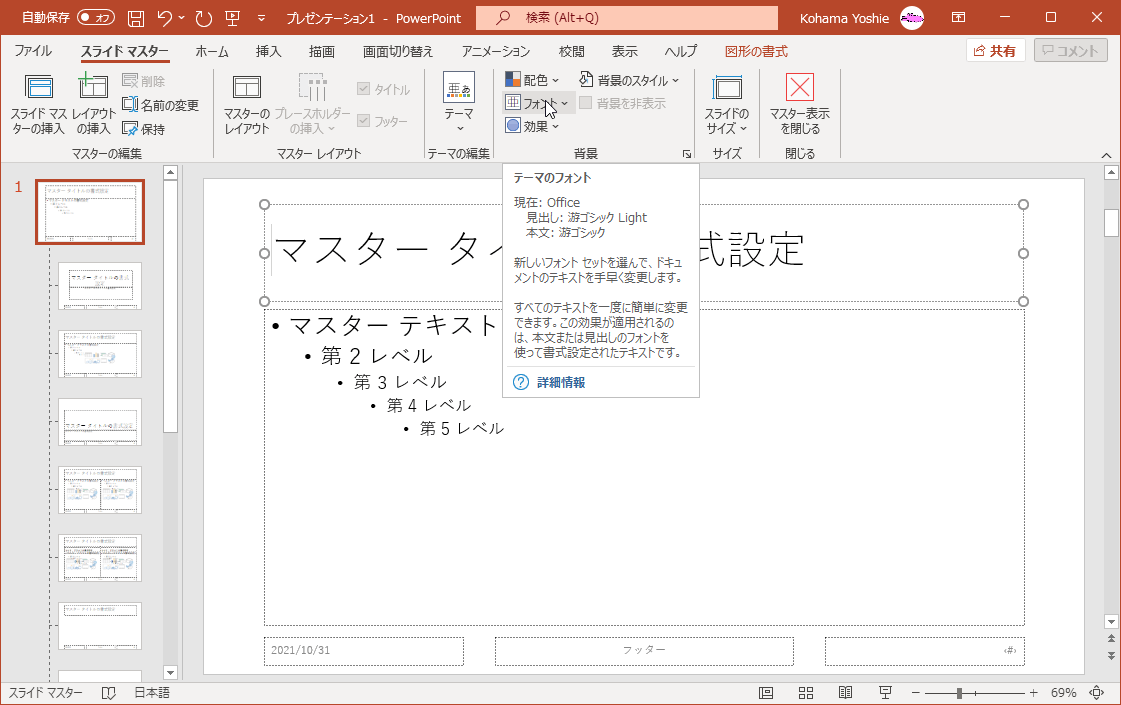
- 一覧から選択します。
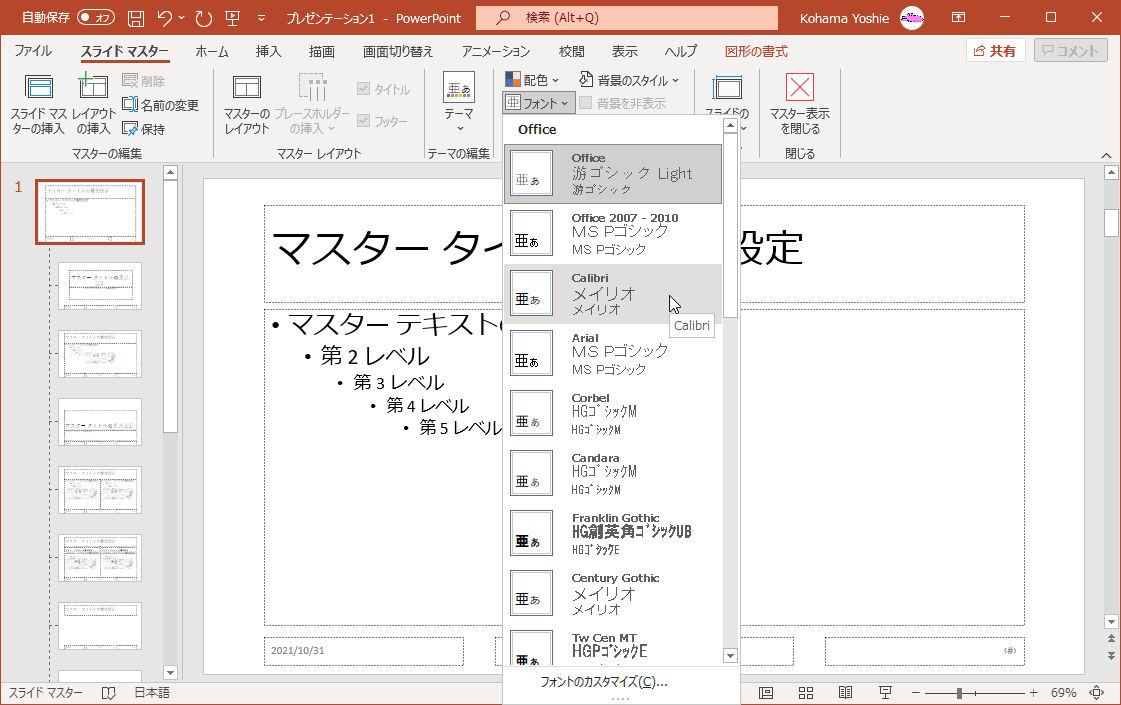
- スライドマスターのフォントセットが選択され、フォントが置き換わりました。
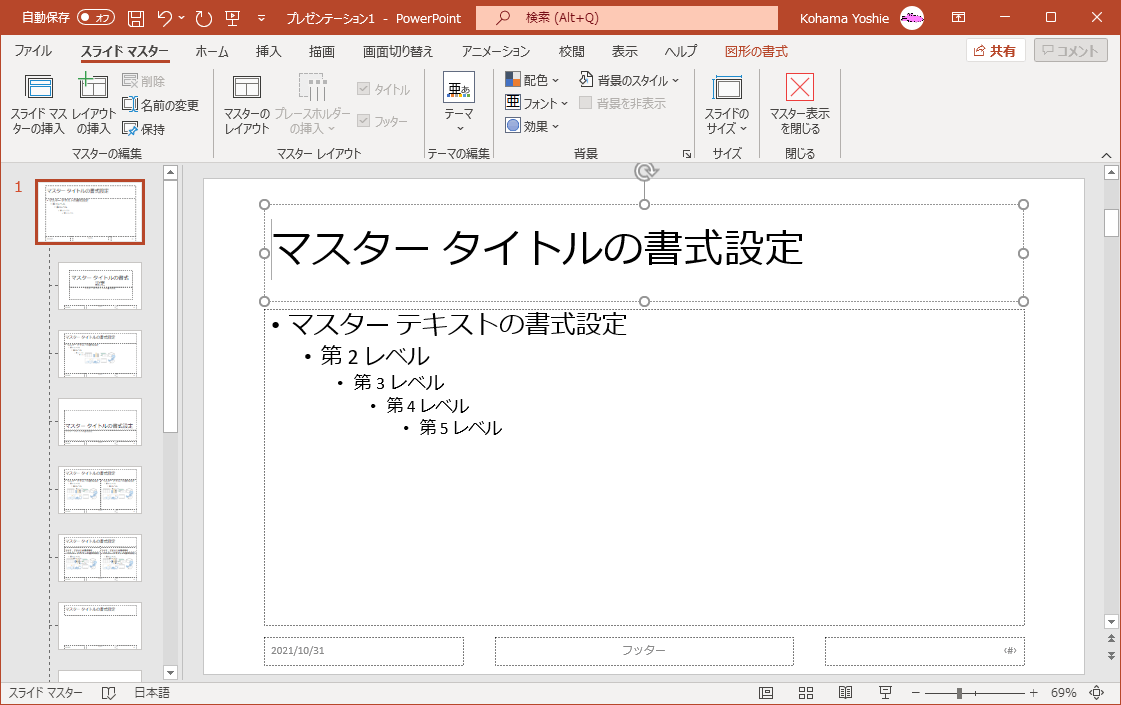
既定のフォントを変更する
-
スライドマスター表示にし、スライドマスターを選択して、フォントを変更したいプレースホルダーを選択します。複数選択する場合はshiftキーを押しながらクリックしていくとOKです。
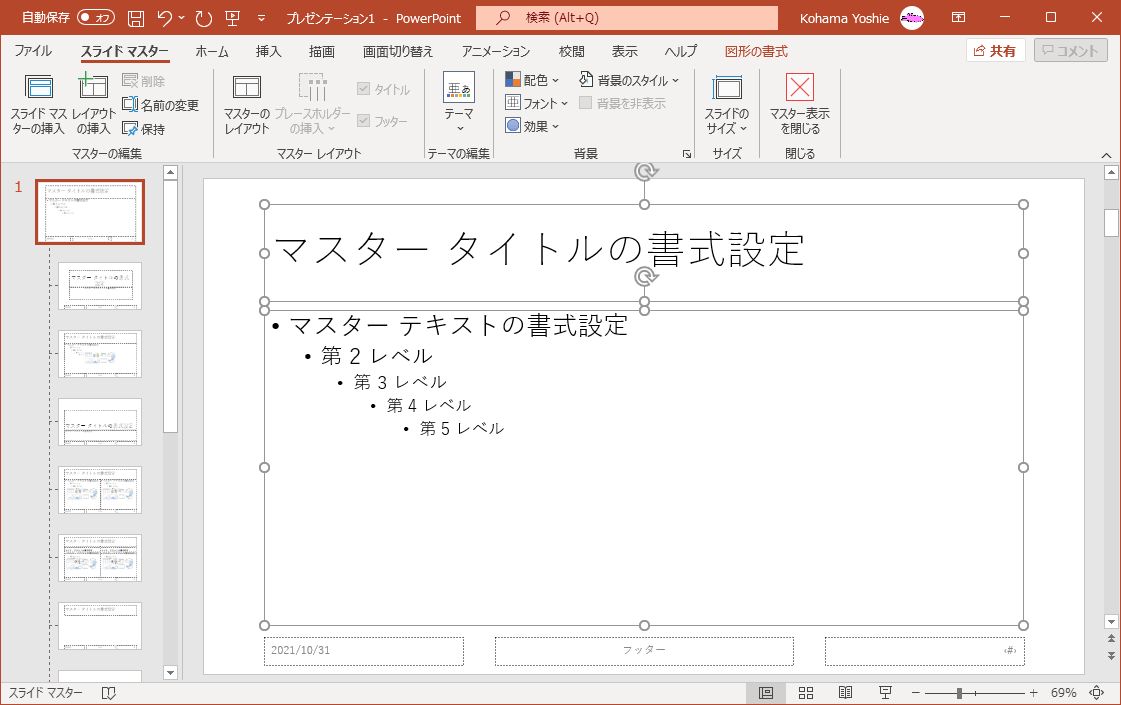
- [ホーム]タブを開き、[フォント]ボックスから既定のフォントを選択します。

- 既定のフォントが変更になりました。
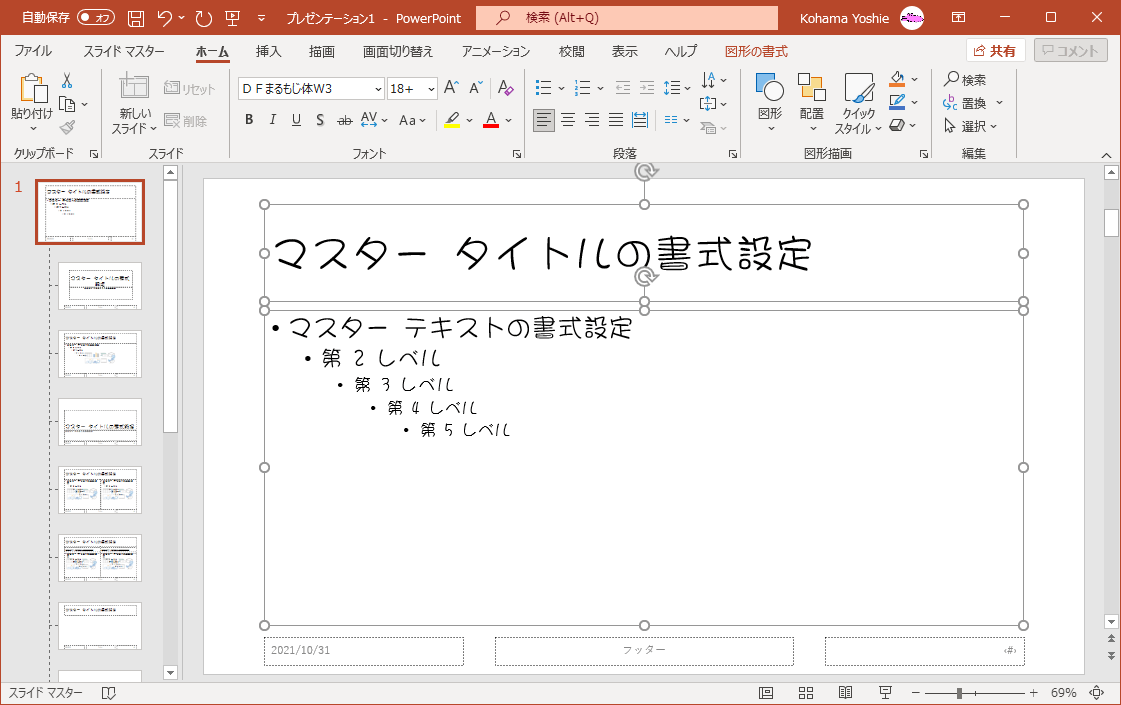
既定のタイトルプレースホルダーのフォント色を変更する
- スライドマスターを選択して、タイトルプレースホルダーを選択します。
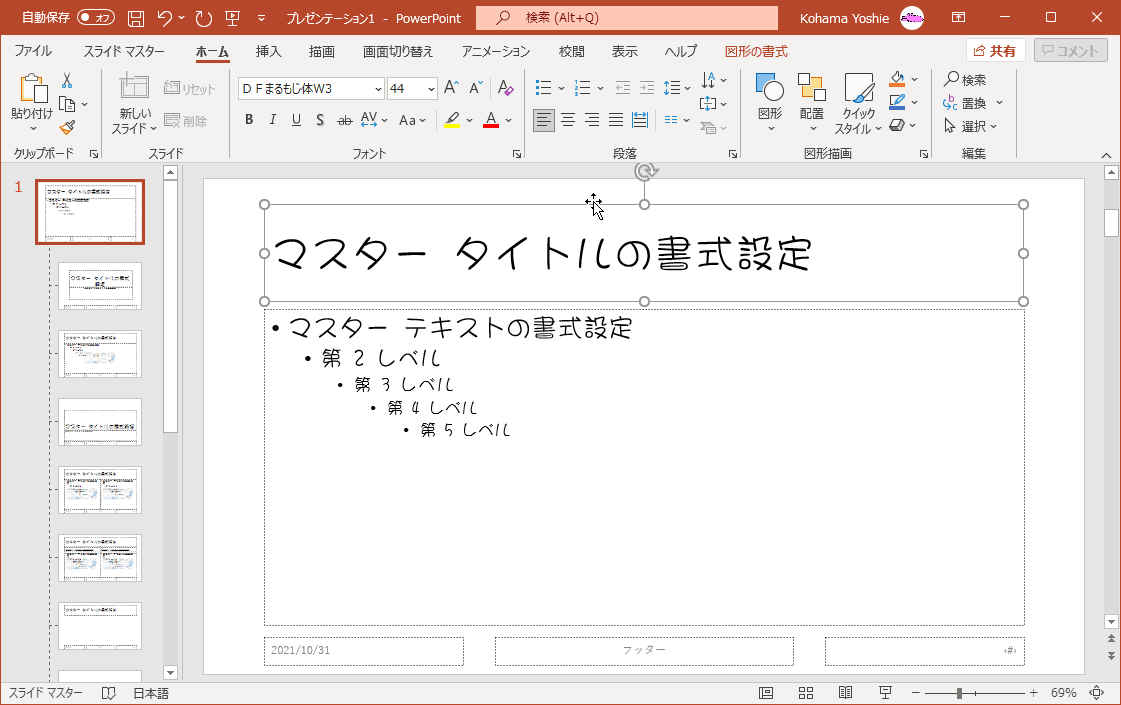
-
[ホーム]タブを開き、[フォントの色]ボックスから既定のフォントの色を選択します。一覧にない場合は、[その他の色]を選択し、指定したい色を選択します。
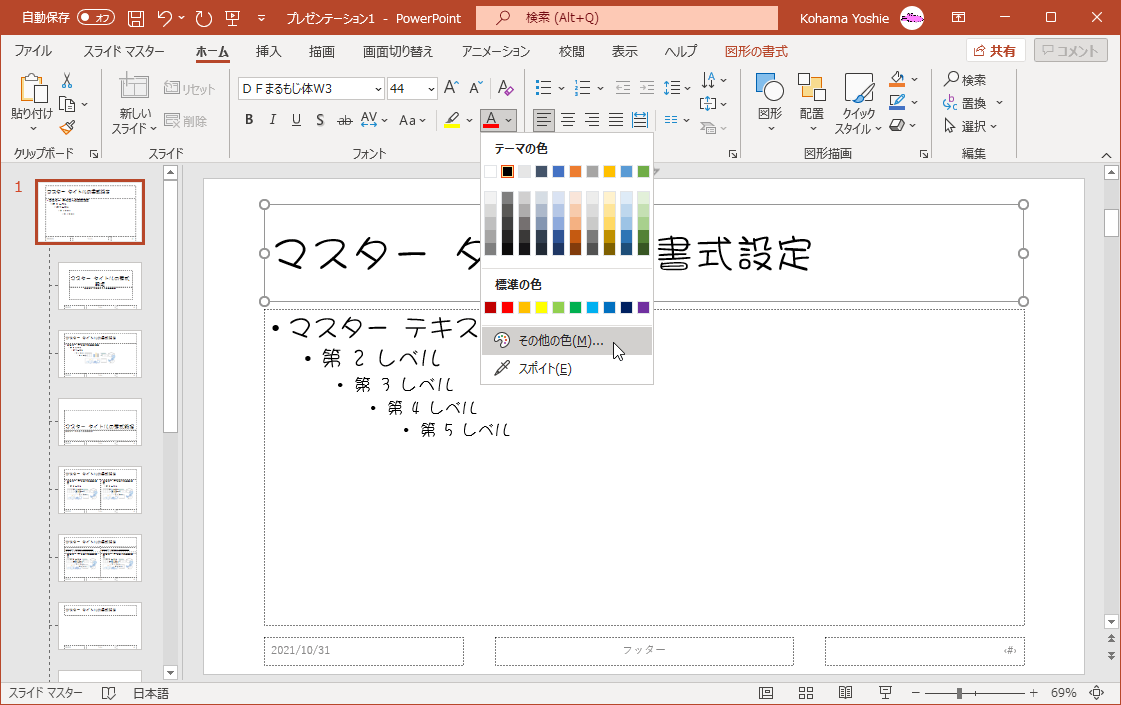
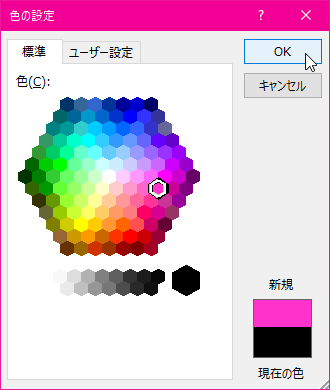
- 既定のタイトルプレースホルダーの既定のフォントの色が変更になりました。
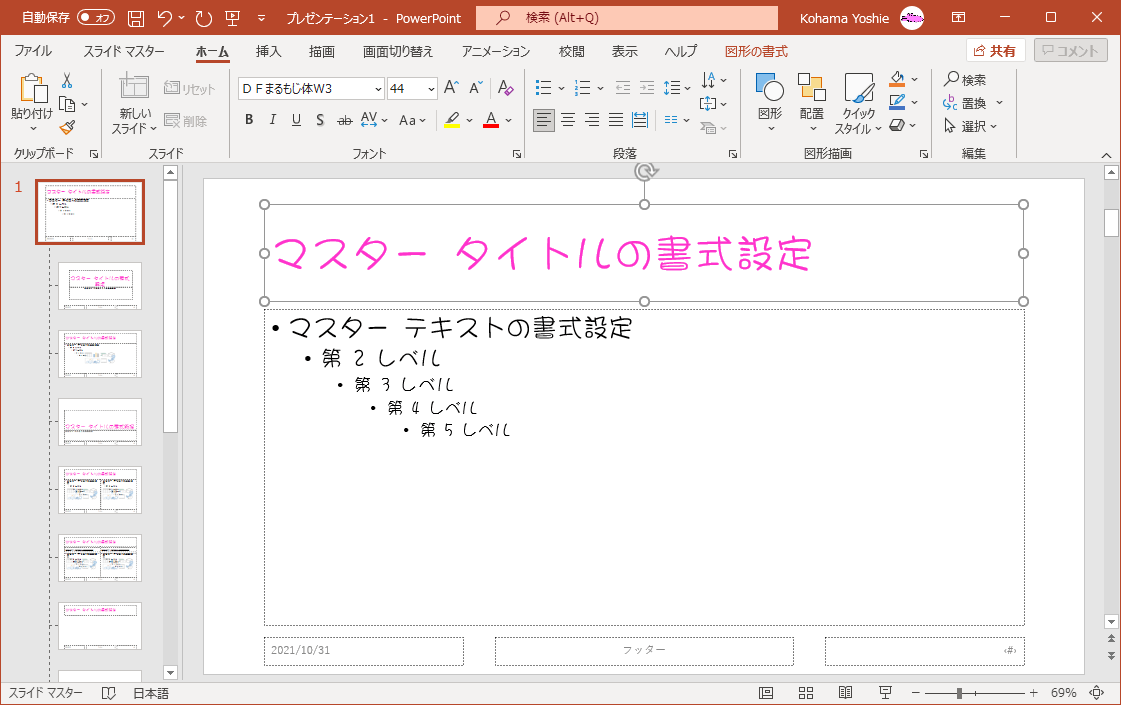
スポンサーリンク
INDEX
コメント
※技術的な質問は、Microsoftコミュニティで聞いてください!

